Mengobrol dengan sesama pemain game dan pengembang adalah cara yang bagus untuk berkomunikasi dan bertemu teman baru yang memiliki minat bermain game yang sama. Dan dengan mempertimbangkan komunikasi tersebut, platform game Roblox memfilter semua pesan obrolan untuk memastikan tidak ada konten tidak pantas atau informasi pribadi yang dibagikan.
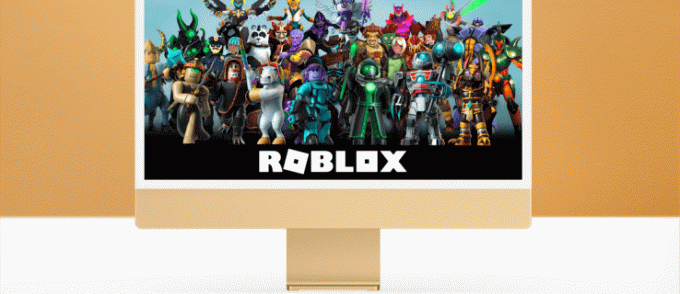
Namun bahkan dengan perlindungan tersebut, Roblox memberi Anda kendali lebih besar. Jika menurut Anda obrolan tersebut tidak menarik atau mengganggu Anda saat bermain, Anda selalu dapat mematikannya sepenuhnya.
Jika Anda tertarik mempelajari cara menonaktifkan obrolan di Roblox, Anda datang ke tempat yang tepat. Pada artikel ini, kami akan membahas apa yang perlu Anda lakukan untuk mematikannya. Selain itu, kami akan memberikan wawasan tentang berbagai aturan privasi dan keselamatan yang ditetapkan oleh Roblox.
Cara Menonaktifkan Obrolan di Roblox di PC
Jika Anda menggunakan PC, ikuti langkah-langkah di bawah ini untuk menonaktifkan obrolan dalam game:
- Buka browser Anda dan buka Roblox situs web.
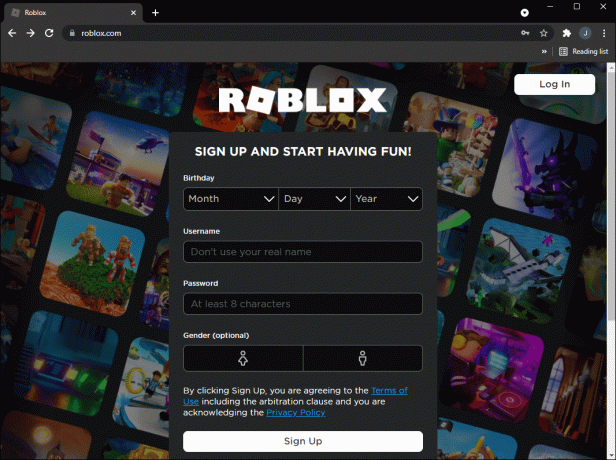
- Masuk ke akun Anda.
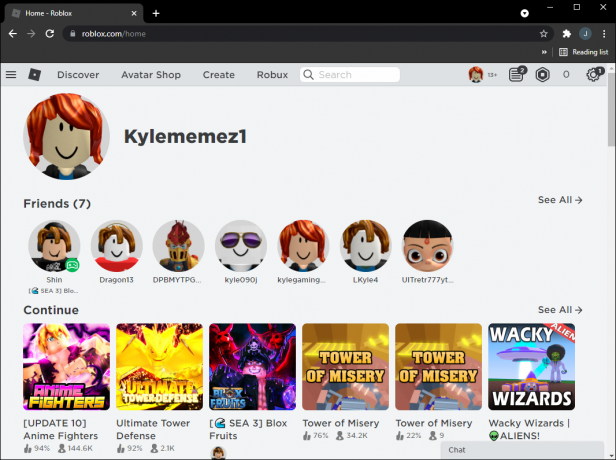
- Tekan ikon roda gigi di kanan atas dan pilih “Pengaturan.”
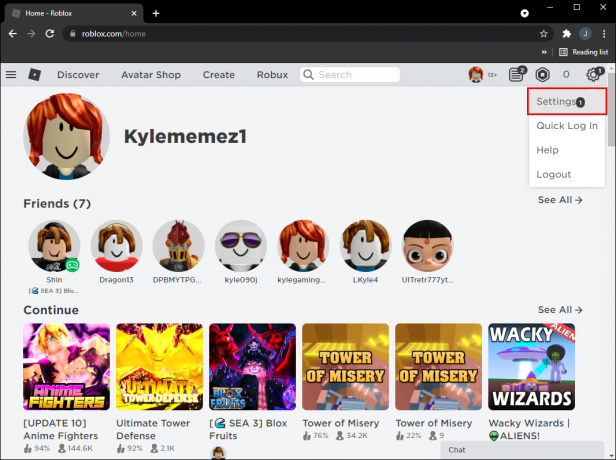
- Pilih “Privasi.”
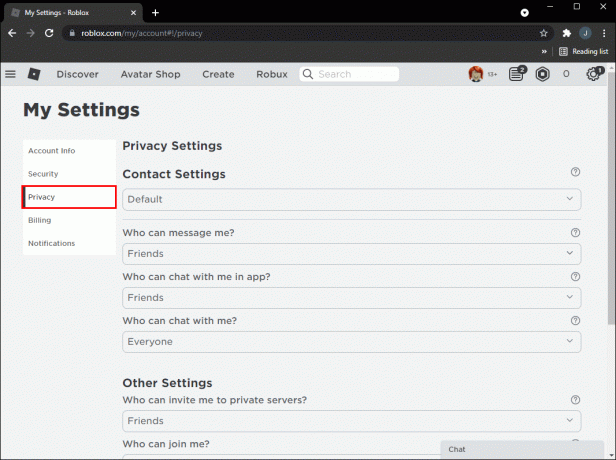
- Pilih “Tidak Ada” dari menu tarik-turun di bawah “Siapa yang dapat ngobrol dengan saya?”
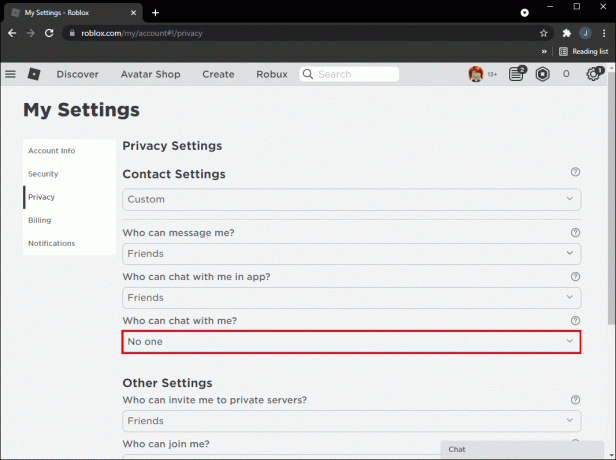
Perlu diingat perubahan ini hanya memengaruhi obrolan dalam game. Jika Anda ingin menonaktifkan obrolan dalam aplikasi, ulangi langkah-langkah ini dan pilih “Tidak ada” di bawah “Siapa yang dapat ngobrol dengan saya di aplikasi?”
Cara Menonaktifkan Obrolan di Roblox di Aplikasi Seluler
Banyak yang menikmati bermain game Roblox di layar yang lebih kecil. Jika Anda salah satunya dan ingin menonaktifkan obrolan menggunakan aplikasi seluler, ikuti petunjuk berikut:
- Buka aplikasi Roblox.
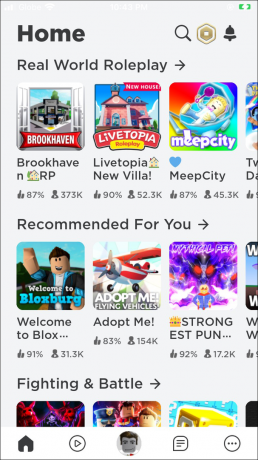
- Ketuk tiga titik di sudut kanan bawah.
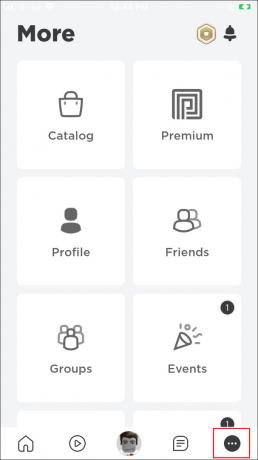
- Ketuk “Pengaturan.”

- Ketuk “Privasi.”
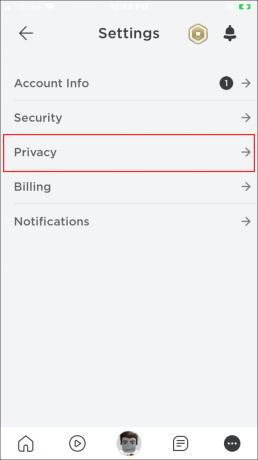
- Temukan “Siapa yang dapat ngobrol dengan saya” dan pilih “Tidak seorang pun” dari menu tarik-turun.
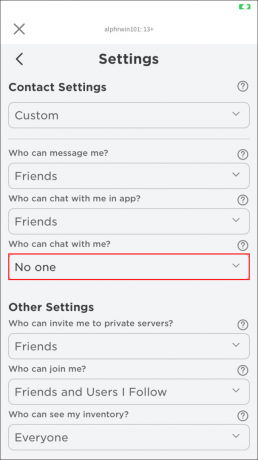
Jika Anda ingin memastikan tidak ada seorang pun yang dapat ngobrol dengan Anda meskipun Anda tidak sedang bermain, ulangi langkah-langkah ini dan pilih “Tidak seorang pun” di bawah “Siapa yang dapat ngobrol dengan saya dalam aplikasi?”
Cara Menonaktifkan Obrolan di Roblox Studio
Roblox Studio adalah platform untuk membuat game Roblox, tersedia untuk Windows dan Mac.
Anda dapat menonaktifkan chat menggunakan Roblox studio dengan mengikuti langkah-langkah di bawah ini:
- Buka Roblox Studio.

- Pilih ikon plus di sebelah “StarterGui” di sisi kanan.
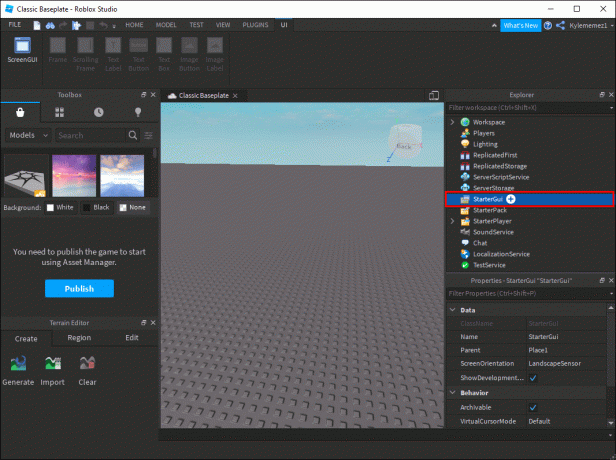
- Pilih “Skrip Lokal.”
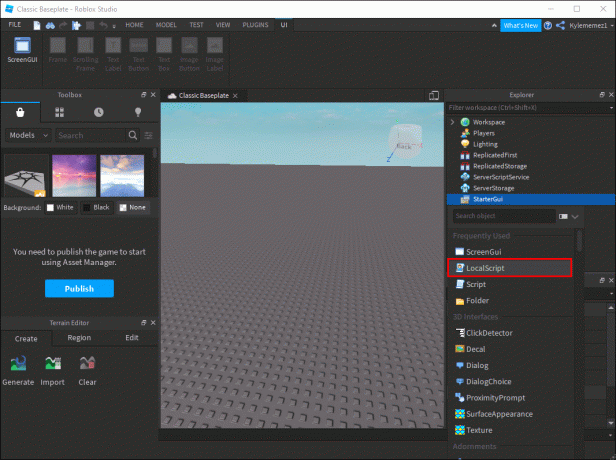
- Beri nama skrip lokal. Kami menyarankan menggunakan “Nonaktifkan obrolan.”
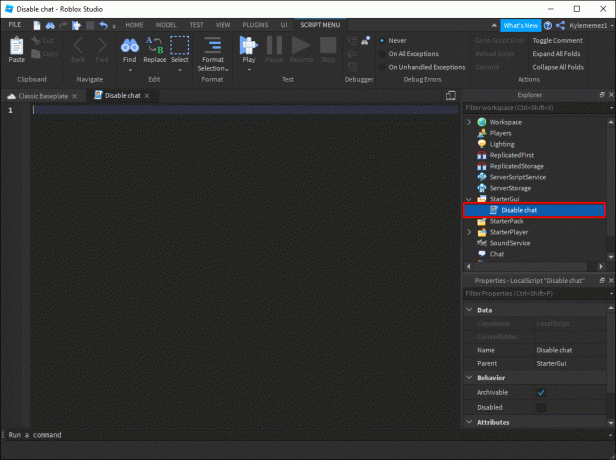
- Ketik “game: GetService(“StarterGui”):SetCoreGuiEnabled(“Chat”, false)” di jendela.
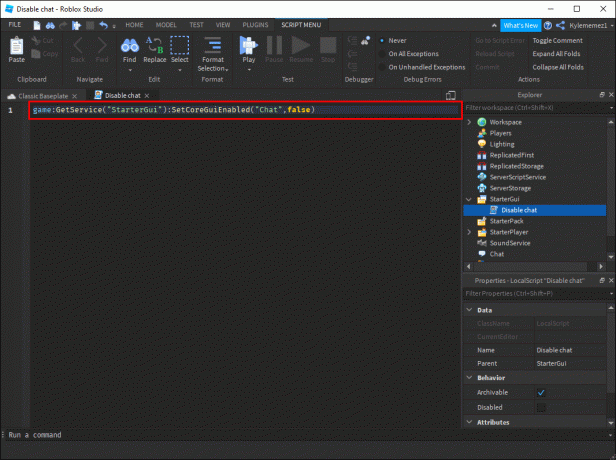
Setelah menerapkan kode, Anda tidak akan melihat kotak obrolan, dan opsi untuk mengobrol tidak akan tersedia.
Cara Menonaktifkan Obrolan Aman di Roblox
Karena Roblox ramah anak-anak dan menawarkan berbagai macam permainan untuk audiens yang lebih muda, Roblox melakukan segalanya untuk menjaga mereka tetap terlindungi. Hal ini memungkinkan orang tua untuk melacak aktivitas anak-anak mereka, menyaring kata-kata kotor, bahasa yang tidak pantas, informasi pribadi, dll. Salah satu opsi yang tersedia adalah Obrolan Aman.
Obrolan Aman memungkinkan pemain dan pengembang untuk berkomunikasi melalui mode yang dimoderasi, dengan filter yang mencegah pengungkapan informasi pribadi seperti nama, alamat rumah, dll. Pengguna dengan fitur ini menjalani sensor yang lebih ketat dan tidak dapat menggunakan bahasa tertentu saat berkomunikasi dengan orang lain.
Tergantung pada usia pengguna, opsi ini mungkin diaktifkan secara otomatis. Jadi, jika pengguna berusia di bawah 13 tahun, fitur Safe Chat akan otomatis aktif, dan tidak ada cara untuk menonaktifkannya.
Anda mungkin bertanya-tanya apakah mungkin mengubah tanggal lahir dan menghapus fitur Obrolan Aman. Jika akun yang terdaftar berusia di bawah 13 tahun, Roblox tidak mengizinkan Anda mengubahnya. Namun, jika Anda tidak sengaja memasukkan tanggal yang salah dan berusia di atas 13 tahun, Anda dapat menghubungi Dukungan pelanggan Roblox. Anda akan melihat formulir online yang perlu Anda isi dan jelaskan masalah Anda secara detail. Dukungan pelanggan akan menghubungi Anda sesegera mungkin untuk membantu memperbaiki kesalahan jika memungkinkan.
Pada ulang tahun Anda yang ke 13, pengaturan privasi akan diperbarui secara otomatis, dan fitur Obrolan Aman akan dinonaktifkan. Jika itu tidak terjadi, Anda harus menghubungi Dukungan pelanggan Roblox dan memilahnya.
FAQ Tambahan
Bagaimana cara memantau aktivitas anak saya di Roblox?
Seperti disebutkan, Roblox menawarkan banyak permainan ramah anak dan memastikan keamanan online anak-anak saat bermain. Jika anak Anda suka bermain game online, Anda dapat membuat akun atas nama Anda dan melacak aktivitas Roblox mereka.
Untuk memantau riwayatnya, Anda harus masuk ke akun. Inilah yang dapat Anda pantau:
· Obrolan – Anda dapat memantaunya dengan menekan jendela “Obrolan” di pojok kanan bawah pada versi web atau dengan mengetuk gelembung pesan di aplikasi seluler.
· Pesan – Selain melihat obrolan, Anda juga dapat memeriksa riwayat pesan pribadi anak Anda. Di versi web, tekan tiga garis di pojok kiri atas lalu pilih “Pesan.” Di aplikasi seluler, tekan tiga titik di pojok kanan bawah dan ketuk “Pesan.”
· Teman – Roblox memungkinkan Anda meninjau teman dan pengikut anak Anda. Jika Anda menggunakan versi web, tekan tiga baris di pojok kiri atas dan pilih “Teman.” Di aplikasi seluler, tekan tiga titik dan pilih “Teman.”
· Permainan – Berbagai pilihan penyesuaian memungkinkan Anda memilih permainan apa yang tersedia untuk anak Anda. Anda selalu dapat memeriksa game apa yang baru saja mereka mainkan dan memastikan game tersebut sesuai dengan memilih tombol “Beranda” di versi web dan aplikasi seluler.
· Kreasi Dan transaksi hanya dapat dilacak menggunakan browser Anda.
Roblox Peduli Tentang Keselamatan Anda
Sebagai layanan ramah anak, Roblox berfokus untuk melindungi privasi dan keselamatan penggunanya. Mengobrol dengan pengguna lain sering kali bermanfaat dan menyenangkan, tetapi Roblox membatasi opsi obrolan bergantung pada usia pengguna. Dengan begitu, Roblox memastikan tidak ada bahasa yang tidak pantas atau pembagian informasi pribadi.
Jika pengguna berusia di atas 13 tahun, mereka dapat menyesuaikan opsi obrolannya. Jika Anda adalah orang tua dan membuat akun untuk anak Anda yang berusia di bawah 13 tahun, Anda dapat melakukannya untuk mereka.
Kami harap artikel ini membantu Anda mempelajari lebih lanjut tentang cara menonaktifkan obrolan di Roblox. Bersamaan dengan itu, kami berharap Anda mendapatkan wawasan tentang kapan Anda dapat mengubah usia dan menyesuaikan pengaturan chat.
Pengaturan obrolan apa yang telah Anda sesuaikan di Roblox? Apakah Anda bermain game dengan obrolan diaktifkan atau dinonaktifkan? Beritahu kami di bagian komentar di bawah.




